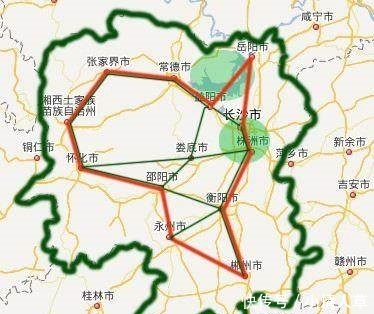cdr怎么样才可以旋转复制
本文章演示机型:戴尔-成就5890,适用系统:windows10家庭版,软件版本:CorelDRAW 2021;
打开要处理的CDR文件后 , 选中要旋转复制的图形,单击图形,图形四周的小黑点会变成黑色的双向箭头,按住其中的一个双向箭头拖动 , 旋转到需要的位置单击鼠标右键,图形的旋转复制就完成了,需要多次执行旋转复制的操作时,只需要在第一次旋转复制后按Ctrl+【D】即可;
按一次即可复制一个图形,或者打开【变换】选项卡后选择【旋转】,设置好要旋转的角度后,指定旋转中心点 , 然后输入副本的数量,最后点击下方的【应用】,即可一次性旋转复制出指定的副本数量;
本期文章就到这里,感谢阅读 。

文章插图
在coreldraw里怎样围绕一个圆圈旋转再制图形【cdr怎么样才可以旋转复制】双击把中心点放置圆圈中位置,旋转右击复制,然后CTRL+D再制?。。〉比荒阋部梢允褂帽浠唬ù翱凇??次氪啊??浠唬??淙刖?肥?担 。。?
推荐阅读
- 脚注上面的横线该怎么样才可以加
- cdr该怎么才能画直线,CDR怎么连续画直线和波浪
- 嘉兴安波福汽车线束厂怎么样,安徽安波福汽车线束厂怎么样
- 带着儿子倒贴嫁给张译,如今17年过去,才知道她嫁得有多值
- 《藏海花》首播:直到七个“吴邪”惨死,才明白,张起灵有多重要
- cdr应该怎样才可以转换psd
- 电脑应该怎么才能打省略号
- 《前途无量》大结局:陈行远独立,邢礼入狱,邱之彰才是幕后黑手
- 《前途无量》直到被郑帅出卖,林强才发现,夏馨竟有隐藏身份
- 才播4集,就热榜第一,不愧是你们盼了7年的国产剧!








![[晨财经]因个人原因,泰豪科技证券事务代表刘立立辞职](https://imgcdn.toutiaoyule.com/20200404/20200404062421835721a_t.jpeg)